いろいろな用紙のプリント設定
用紙の能力を引き出すために
用紙の能力を引き出すために

いろいろな
用紙のプリント設定
いろいろな用紙にプリントできるのが、インクジェットプリントの魅力のひとつ。
用紙の能力を十分に引き出すためには、それぞれの特徴を理解して適切に使いこなしたいもの。そのためにはまず正しいプリント方法を理解することが重要です。プリンターとの相性や設定方法を知れば、取扱いの難しい用紙にもチャレンジしやすくなります。
(注)エプソン製以外の用紙種類は、給紙および
印刷品質を保証するものではありません。
用紙を購入する前に、使用したい用紙がお使いのプリンターに対応しているか確認します。
エプソン純正用紙はこちらでご確認いただけます。
他社製用紙であれば、パッケージや各用紙メーカーのWEBサイトで確認できます。
用紙によっては、「顔料専用」のように対応プリンターが限定されている場合があります。エプソン製品なら、「EP-」のつくプリンターは染料インク(旧製品では「PM-(注)」)、「PX-」のつくプリンターは顔料インクを使用しています。
(注)一部例外の機種もありますのでご確認ください。


他社製用紙パッケージの表記例
プリンターごとに、用紙の厚さの仕様範囲があります。厚みのある用紙をお使いになる場合は、事前にプリンターのマニュアルで確認しておきましょう。
なお、機種によっては「手差し給紙」のように、厚手の用紙がセットできる給紙方法を備えたプリンターもあります。
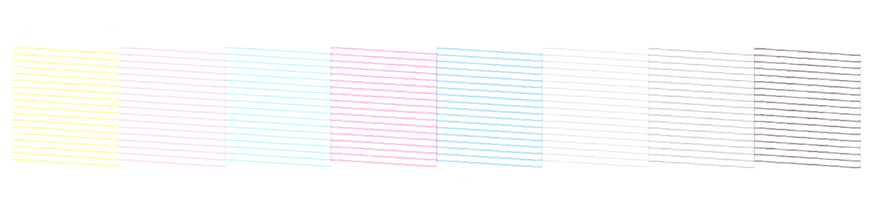
せっかく見つけたこだわりの用紙なら、できるだけ失敗プリントは避けたいものです。ノズルが詰まった状態では、プリントに筋が入ったり、思い通りの色が再現できません。面倒でも、本番プリント前の[ノズルチェック]は怠らないようにしましょう。
まず最初に、用紙を取り出すときには、用紙の表裏を確認しておきましょう。紙粉(紙の表面や切断面についた粉)の多い用紙や、ケバの立っている用紙を使用すると、プリンターのローラーが汚れて給紙がうまくいかなかったり、プリント時にはインク抜けの原因にもなります。プリント前に用紙を刷毛でやさしく払う、ケバが立っているようなら軽くおさえるなどしておきましょう。
反りが発生している場合は、用紙がプリンターに詰まったり、汚れの原因となりますので、用紙を傷つけないよう手で平らにしてからプリンターにセットします。開封後の用紙は、個装箱などを利用して、水平にねかせた状態で保管しておくことをおすすめします。なお、用紙を扱う際には、手の水分や皮脂が影響しないよう、綿製の手袋を使用するとよいでしょう。


用紙の取り扱いには、刷毛や手袋などの道具があると便利
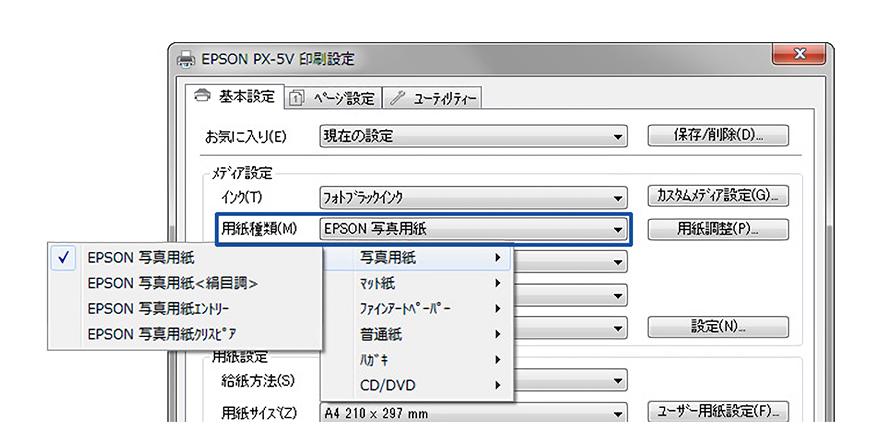
プリンタードライバーの[用紙種類]では、用紙種類ごとに適したインクの吐出量や色のコントロールをしています。ここでは、メーカーが推奨する用紙種類を選択しましょう。
また、プリンターの自動補正機能を使用せずにプリントする際は、[色補正](Windows®)/[カラー調整](Mac OS)で、画像の色空間情報にあわせて「EPSON基準色(sRGB)」または「Adobe RGB」を選択します。詳細は、こちらの「プリンタードライバーでカラーマネジメントする場合」をご参照ください。
ICCプロファイルを使用する場合は、こちらの「アプリケーションでカラーマネジメントする場合」をご参照ください。
![[フォトブラック]と[マットブラック]](/katsuyou/photo/article/tashayoushi/images/c3_img_2.jpg)
A3ノビサイズのプロセレクションプリンターには、2種類のブラックインク([フォトブラック]と[マットブラック])が用意されています。用紙種類に応じて、切り替えてプリントしましょう。
用紙の種類や厚みによって、給紙方法が異なります。プリンターのマニュアルをご確認のうえ、[オートシートフィーダー][前面手差し][リア手差し]などの中から、用紙に合った方法を選択してください。
また、他社製用紙の場合は、規格内であっても紙の硬さによってはスムーズに給紙ができないことがあります。
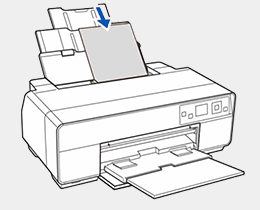
写真用紙クリスピア<高光沢>
フォトマット紙など
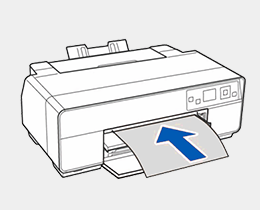
Velvet Fine Art Paperなど
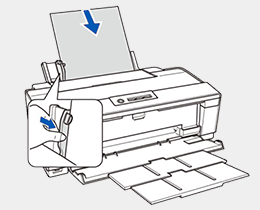
Velvet Fine Art Paperなど
厚みのある用紙にプリントする際、紙とヘッドが擦れてプリント面が汚れてしまうことがあります。その際は、用紙とヘッドの位置を調整する、以下の設定をお試しください。
(注)お使いのプリンターによって、
設定項目が異なります。
| プラテンギャップ | プリントヘッドと用紙の間隔の広さを調節します。K3インクを搭載しているプリンターなどに搭載の機能。 |
|---|---|
| 用紙厚 |
用紙の厚みがわかる場合は、こちらに入力します。K3インクを搭載しているプリンターなどに搭載の機能。
(注)エプソン純正用紙をお使いの場合は自動で調整されますので設定の必要はありません。 |
| こすれ軽減 | カラリオ・プリンターなどに搭載の機能。印刷速度は遅くなることがあります。 |